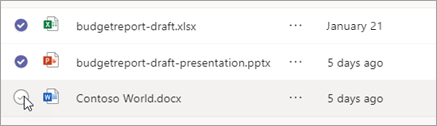Microsoft Teams'de dosyaları taşıma veya kopyalama
Kişisel veya ekip dosyalarını hızla taşımak veya kopyalamak için masaüstünde veya web'de Teams'i kullanın.
Dosyaları taşıma veya kopyalama
Teams'de bir dosyayı taşımak veya kopyalamak için:
-
Teams'de Dosyalarım
-
Taşımak veya kopyalamak istediğiniz dosyayı bulun. Belirli bir kanaldan dosya bulmak için:
-
Hızlı erişim veya Diğer yerler altında kanalı bulun....
-
Sohbet
-
-
Dosyanın üzerine gelin ve
Notlar:
-
Birden çok dosyayı aynı konuma taşımak veya kopyalamak için, her dosyanın üzerine gelin ve sol sütundaki daire içine alınmış onay işaretini seçin.
-
Ardından, dosyalardan birinin yanındaki Diğer seçenekler'i
-
-
Dosyaları taşımak veya kopyalamak istediğiniz klasörü seçin.
-
Buraya taşı'yı seçin.
Not: Dosyayı birden çok kanalda ve sohbette paylaşmak için kopyalamanız gerekmez. Bunun yerine, bağlantı paylaşın. Yönergeler için bkz. Teams'de bir dosyanın bağlantısını alma.